どの企業も消費者にとって最高の製品を作るために最善を尽くしています。しかし、それらのほとんどは、ユーザーが多くの質問をするだろうという事実を見落とす傾向があります。
よくある質問ページとも呼ばれる FAQ を通じてこれらの質問に答えるのはあなたの義務です。構造化された FAQ ページを含めないと、それによってもたらされる多くのメリットをすでに逃していることになります。
効果的な FAQ ページは、潜在的な顧客が適切な製品を選択できるようにガイドするだけでなく、売上を向上させたり、より多くの見込み顧客を獲得したりすることにも役立ちます。
この記事では、Elementor を使用して FAQ ページを作成する最も簡単な方法を紹介します。その前に、FAQ ページを使用することの重要性を確認しましょう。
Web ページに FAQ セクションを含める必要があるのはなぜですか?
Web ページに FAQ セクションを追加する前に、それを Web サイトに含める主な理由を理解しておく必要があります。ここでは、FAQ セクションを使用する際の最も重要な点をいくつかリストしました。見てください。
1. コンバージョン率の向上
購入を決定する際、顧客の心の中には多くの疑問が生じます。特に複数の製品やサービスを販売している場合は、顧客が希望する製品を選択できるように誘導する必要があります。
これは、顧客が適切な製品を選択するのに役立つだけでなく、全体的なコンバージョン率も向上します。
2. 時間を節約する
すべての顧客は、オンラインで何かを購入する際に懸念を抱いています。それは全く自然なことです。しかし、実際のところ、それらの問い合わせのほとんどはほぼ同様です。
したがって、同じような質問に何度も答えて時間を無駄にしたくない場合は、サービスまたは製品ページに FAQ セクションを追加する時期が来ています。のリンクを含めることもできます お問い合わせフォーム 簡単なコミュニケーションを確保するためにそこにあります。
3. ユーザーエクスペリエンスの向上
Web サイトをどのようにデザインするかに関係なく、顧客は製品やサービスに関するよくある質問を必ず作成します。そして、答えを見つけるには、次から次へとページを閲覧したり、投稿を投稿したりする必要があります。
しかし、答えを得るために Web サイト全体をサーフィンすると、ユーザー エクスペリエンスが妨げられます。逆に、よく整理された FAQ ページを追加すると、 ウェブサイトの読み込みが速くなった, ユーザーはそこで簡単に答えを見つけることができます。これは明らかにユーザー エクスペリエンスが向上した良い例です。
4. 内部リンク
特定の製品またはサービスに関する質問に回答するときに、そのランディング ページを回答にリンクできます。ウェブサイトの内部リンクを増やす絶好の機会です。
さらに、質問に対する回答も検索エンジンで上位にランクされます。したがって、ランキングが向上し、コンバージョンが促進されます。
5. SEOを強化する
関連するキーワードやキーフレーズを Web サイトに追加すると、SEO のパフォーマンスが大幅に向上します。ロングテール キーワード、FAQ 構造化スキーマ、画像、グラフ、または詳細な回答を含めることができます。よくある質問ページで検索エンジンでのランキングをより早く改善します。
納得できましたか?次に、「なぜ」から「方法」に進みましょう。
Elementor FAQ セクションを作成するにはどうすればよいですか?
FAQ ページの唯一の目的は、製品に関する基本的な質問への回答を提供し、検索エンジンで上位にランク付けすることです。 FAQ マークアップ データを使用すると、これを簡単に行うことができます。
FAQ データの作成プロセスに進む前に、このプロセスに必要なプラグインを見てみましょう。
前提条件
- WordPress を活用した Web サイト
- Elementorページビルダー
- ElementsKit Elementor アドオン
Elementor を使用して FAQ ページを作成する手順を順に見ていきましょう。
ステップ #1: 必要なプラグインのインストール
FAQ ページを作成するには、Elementor と ElementsKit プラグインが必要であることはすでに説明しました。次に、これらのプラグインをインストールします。必要なプラグインをインストールするには、まず WordPress ダッシュボードにログインする必要があります。次に、次の手順に進みます。 プラグイン > 新規追加 ボタン。
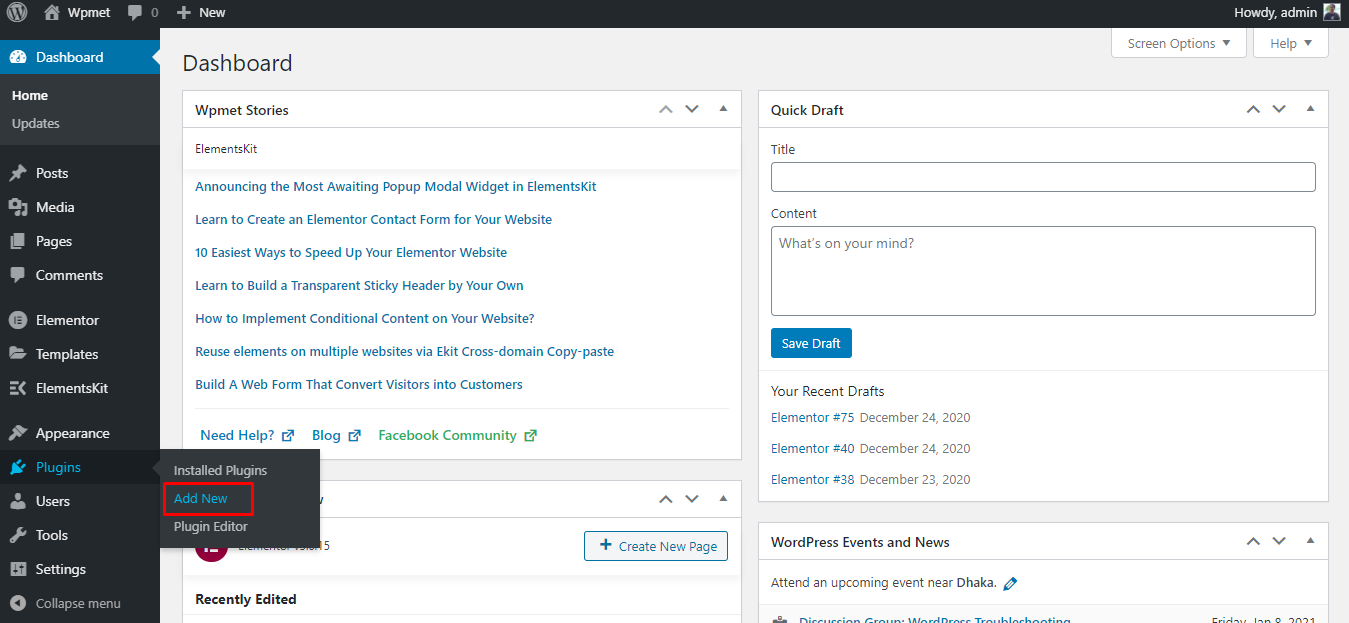
新しいボタンのインストール
次に、Elementor を検索して、 今すぐインストール ボタン。インストール後、クリックします 活性化 これで完了です。プラグインのインストールまたはアクティブ化には数秒かかる場合があります。 ElementsKit も同じ手順でインストールします。
ステップ #2: Elementor を使用して新しいページを作成する
新しいページを作成するには、 ページ > 新規追加。空白のページが作成されます。 グーテンベルクエディター。ここで、 Elementorで編集する ボタンをクリックして、Elementor ページビルダーでこのページを開きます。
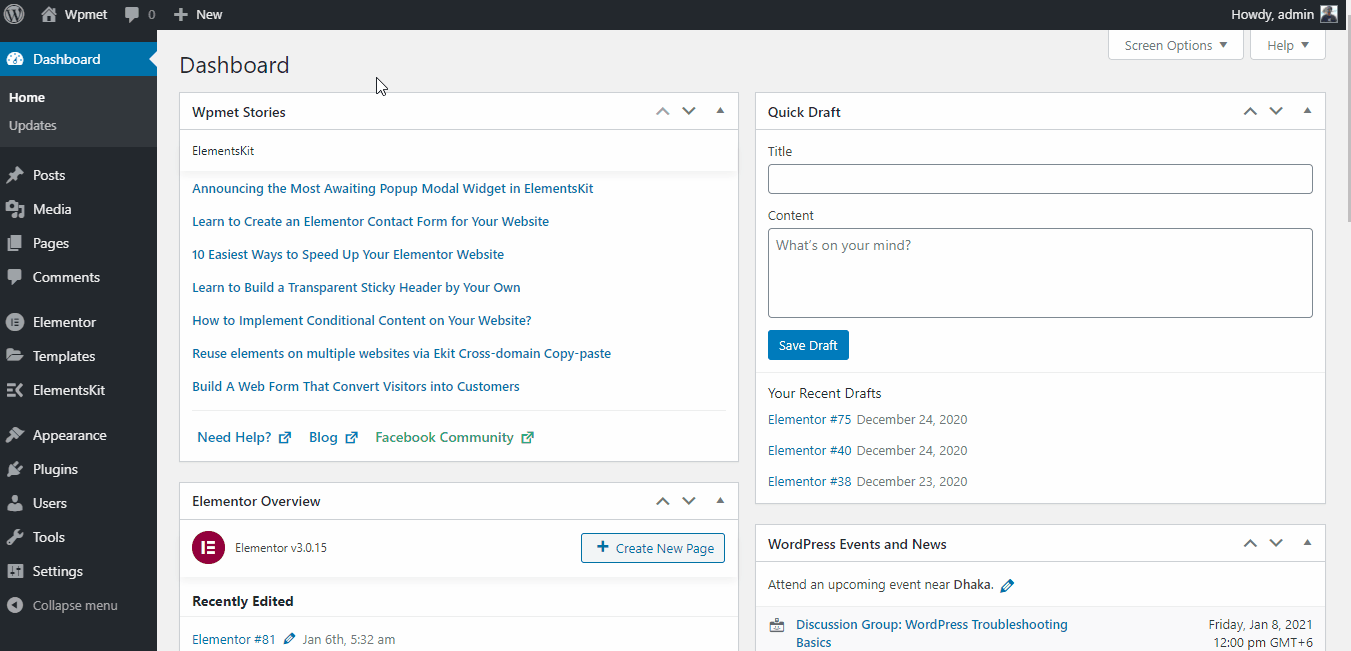
Elementor で新しいページを開く
ステップ #3: FAQ セクションの追加
FAQ の質問の追加は、 ElementsKit FAQ ウィジェット。このウィジェットを使用するには、Elementor パネルの検索ボックスで FAQ を検索する必要があります。次に、このウィジェットを FAQ を追加したい場所にドラッグ アンド ドロップします。
このプロセス全体を視覚的に示したのが次のとおりです。
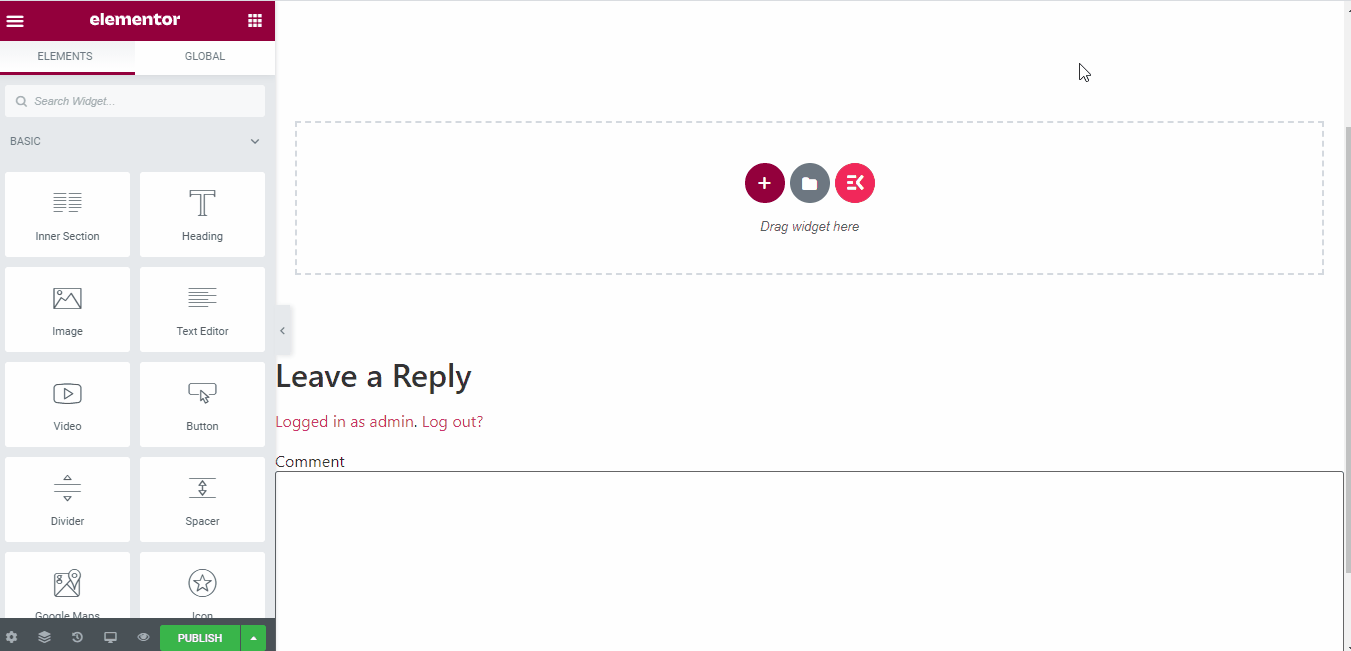
FAQウィジェットの追加
注意: ElementsKit FAQ ウィジェットは、フィールド上に 3 つのデモの質問と回答を自動的に追加します。次のステップを確認して、カスタム Elementor FAQ セクションの質問と回答を編集するプロセスを確認してください。
ステップ #4: 質問と回答の変更
質問と回答を変更するには、タブのコンテンツの下にある質問のタイトルをクリックします。セクションのタイトルと内容について詳しく説明します。タイトル入力ボックスに質問を入力し、内容入力ボックスに回答を入力する必要があります。
質問をクリックするだけで、Elementor パネルで質問と回答の両方を編集できます。 ' を使用して、新しい質問と回答のセットを追加することもできます。アイテムを追加' ボタン。
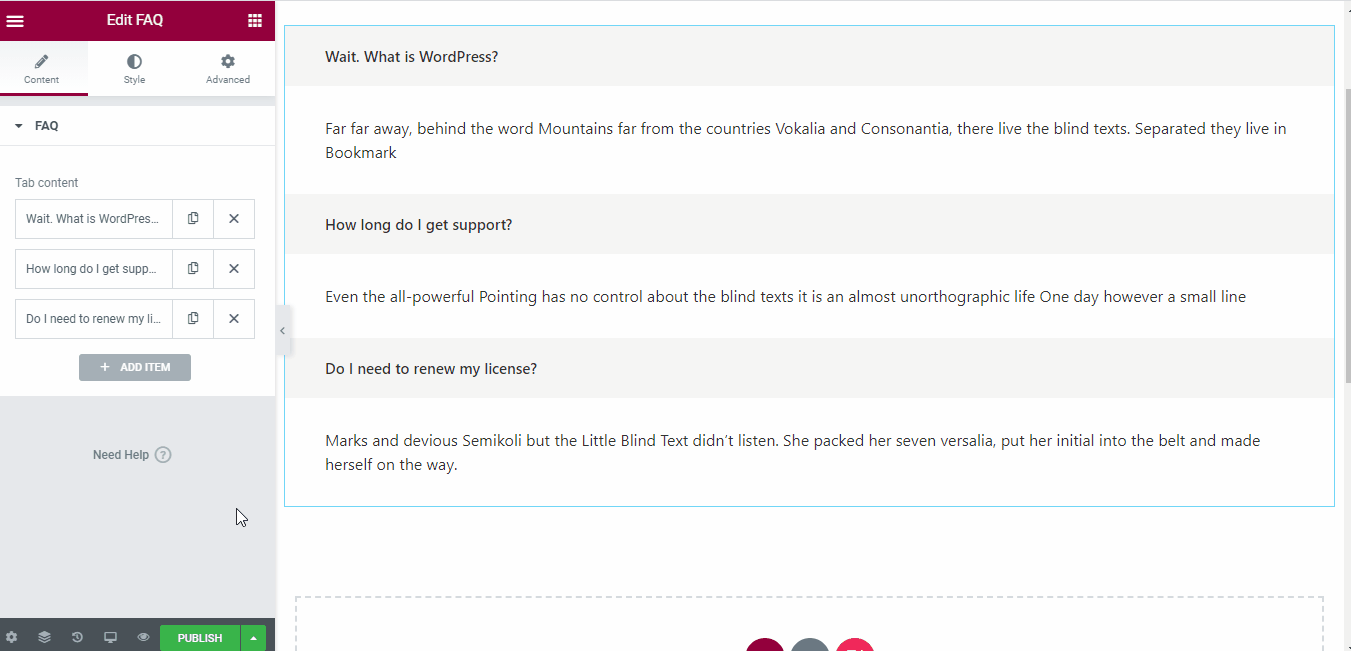
質問と回答の変更
すべての質問には、質問を複製および削除するための 2 つのボタンが含まれています。最初のアイコンは質問を複製し、×アイコンは質問を削除します。
ステップ #5: スタイルの更新
ElementsKit FAQウィジェットを使用すると、ユーザーは質問と回答にさまざまなスタイルを追加できます。利用可能なスタイルオプションは次のとおりです。
- タイトルの色
- タイポグラフィ
- 背景色
- 枠線の種類
- タイトル余白
- タイトルのパディングと
- タイトル境界線の半径
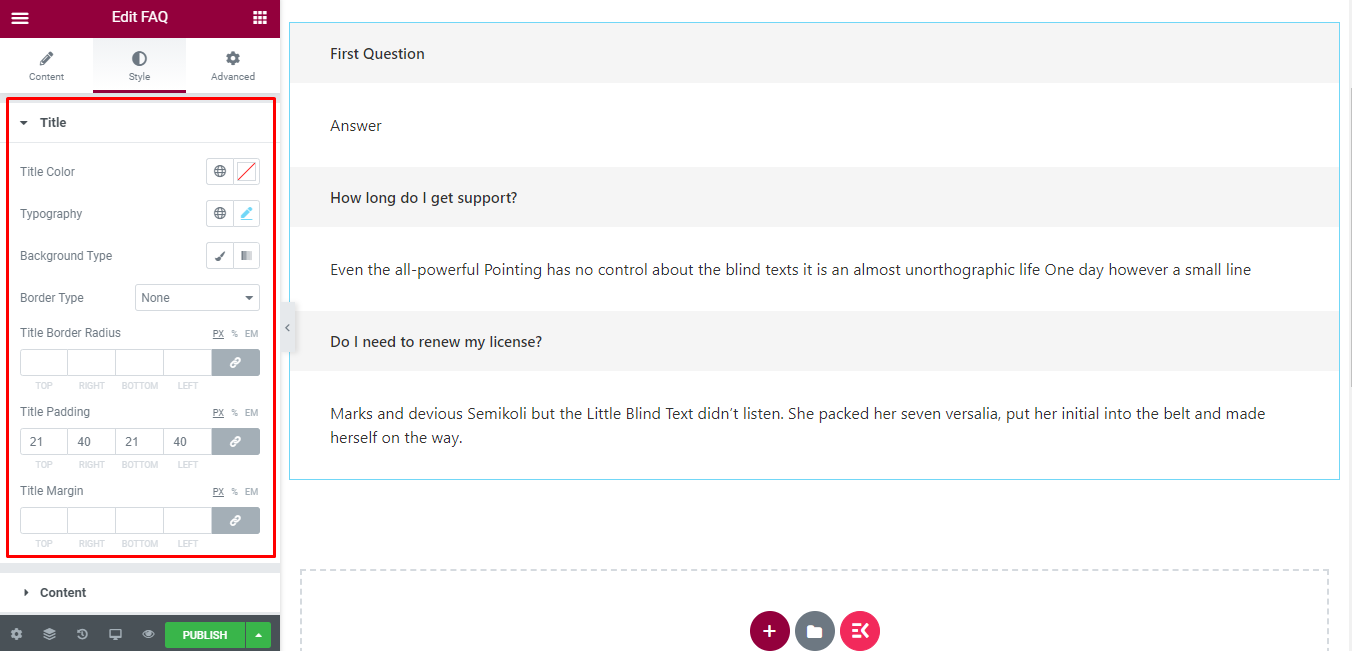
よくある質問のスタイル
これらのカスタマイズ機能は、タイトル セクションとコンテンツ セクションの両方で利用できます。
ステップ #6: FAQ セクションのプレビュー
必要な質問と回答を更新したら、ページをプレビューします。質問をプレビューするには、Elementor パネルの下部バーにある目のアイコンをクリックします。
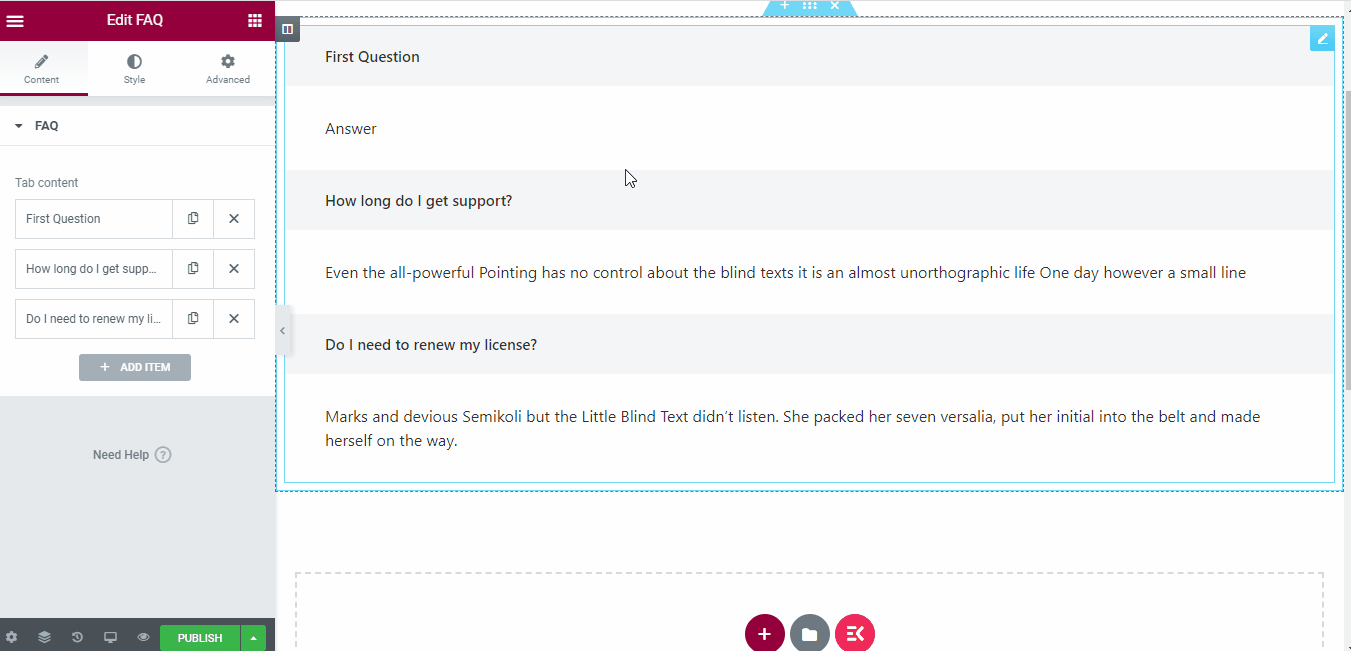
よくある質問セクションのプレビュー
ElementsKit Elementor アドオンを使用して Elementor FAQ ページを作成する方法は以上です。
FAQセクションのテスト
Google は、検索結果ページで多数のリッチリザルト タイプをサポートしています。サポートされているリッチリザルトの完全なコレクションは、 Google 検索ギャラリー。構造化データとリッチリザルト チェッカーを使用して FAQ ページを検証します。はじめましょう。
構造化データの確認
を使用します。 構造化データテストツール FAQデータが有効かどうかを検証します。このテスト ツールを使用すると、ユーザーは URL とコード スニペットの両方を入力してセクションをテストできます。
公開された Web ページの場合は、ライブ Web URL を使用してスキーマを検証できます。それ以外の場合は、コード スニペット セクションにコードを手動で入力してテストを実行することもできます。ただ コピーペースト コード スニペット セクションでコードを選択し、「」をクリックします。テストの実行' ボタン。
その後、入力されたデータの検証が開始され、数秒以内に結果が表示されます。詳しいプロセスをご覧ください。
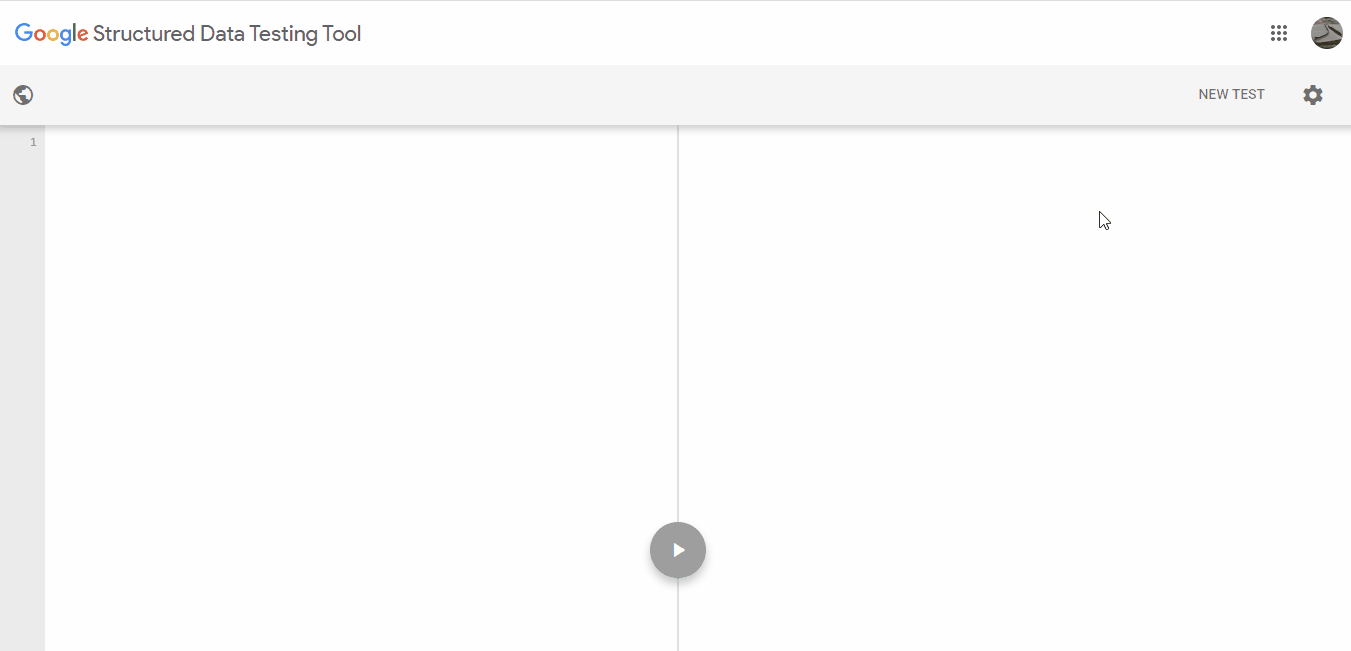
構造化データの確認
リッチリザルトのチェック
FAQ ページを公開したら、次のことを確認してください。 豊かな結果。ライブ URL を確認するか、Google リッチリザルト テスト ページにコードを直接入力できます。この結果は、Googlebot スマートフォン版と Googlebot デスクトップ版の両方で利用できます。
チェックが完了すると、「」という緑色の適格通知が届きます。ページはリッチリザルトの対象となります”。逆に、適格でないマークアップには、「」という赤い結果が表示されます。すべてのマークアップがリッチリザルトの対象となるわけではありません”。
ElementsKit FAQ ウィジェットを使用して FAQ セクションを作成すると、必ず Google から緑色の通知が届きます。ここでは、チェックプロセス全体を視覚的に示します。
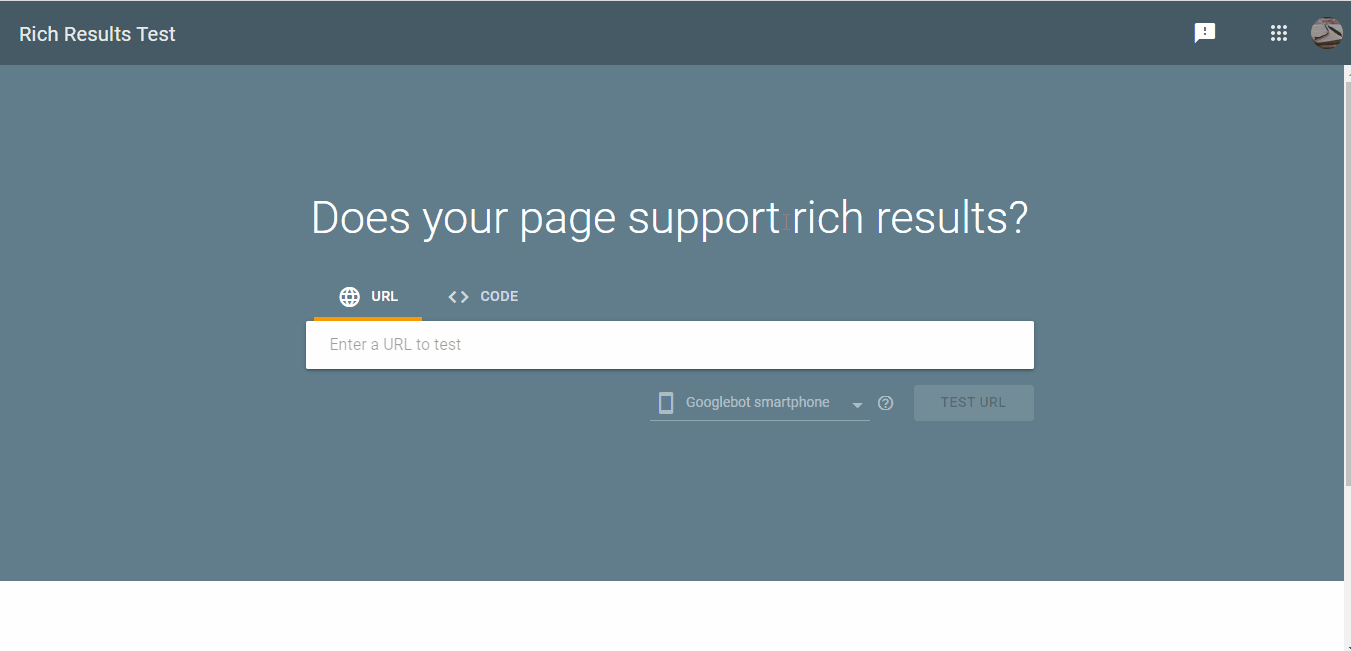
リッチリザルトの確認
それだけです!作成と確認作業が完了しました。
最後の言葉
ここまでで、FAQスキーママークアップの重要性とFAQページの作成プロセスについて十分に理解できました。次は、有効なスキーママークアップを使用して独自のFAQページを作成してみましょう。 最高のElementorアドオン コーディングなしで実行できます。
次回お会いしましょう!


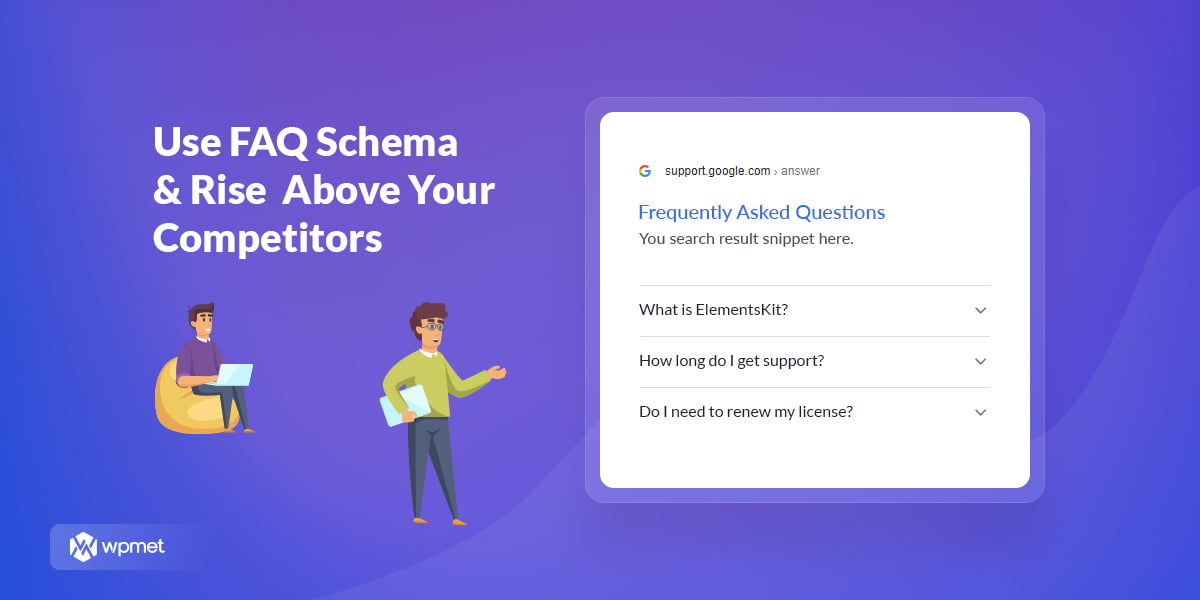
コメントを残す